pdf如何转换为cad一键轻松搞定(三分钟完全掌握PDF转CAD的方法)
关于转换格式的问题一直让人头疼。很多朋友到现在都没有找到一个适合自己的转换方法。小编下面和大家分享几种简便的转换方法,一般人我不告诉他,互联网上关于这几种方法也是比较分散的。想不想知道,下面小编九江这几种PDF格式转CAD图纸文件的方法分享给你们。

第一步,下载、安装迅捷CAD编辑器,然后点击打开进入软件的操作界面,打开迅捷CAD编辑器后,我们可以在软件顶部查看到各种选项工具。

第二步,这里在软件左上角点击“文件”按钮,在文件列表中选择“批处理”按钮,打开批处理窗口。
第三步,在批处理窗口中点击“添加文件”/“加入文件夹”,在弹出的对话框中,添加单个或是多个要转换的PDF图纸文件,文件添加后,如果添加错误,可选中相关文件,点击“移除”/“移除所有”。
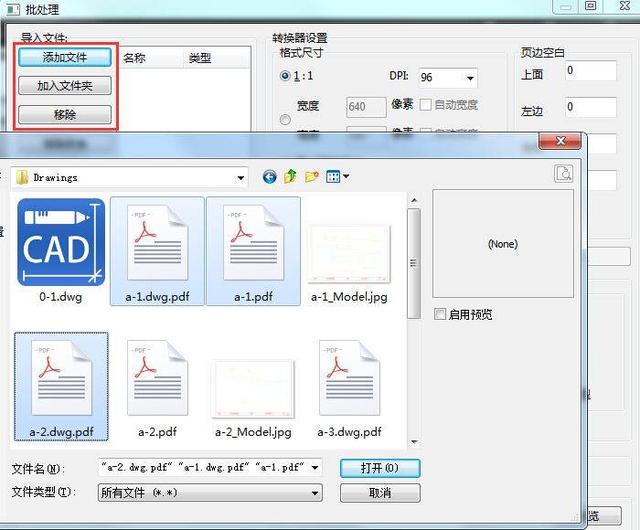
第四步,添加完PDF文件后,在软件底部输出格式列表中选择本次要转换成CAD图纸格式,这里可以选择对应版本的dwg和dxf格式。

第五步,接着请在界面右侧的输出目录下点击“浏览”按钮,在弹出的对话框中设置PDF转换成CAD后的储存位置,然后点击“开始”按钮就可以把PDF转换成CAD图纸,转换完成后,就可以在指定的保存位置找到转换后的CAD图纸了。

将PDF转换成CAD图纸后,可以直接用迅捷CAD编辑器来查看编辑转换的图纸文件。使用迅捷CAD编辑器,无论是将CAD图纸转换成PDF,还是将PDF转换成CAD,都可以实现转换。而且,软件的功能也是非常的强大的,用户体验很高,有兴趣的朋友们可以试着操作一下,希望大家都能喜欢。
,免责声明:本文仅代表文章作者的个人观点,与本站无关。其原创性、真实性以及文中陈述文字和内容未经本站证实,对本文以及其中全部或者部分内容文字的真实性、完整性和原创性本站不作任何保证或承诺,请读者仅作参考,并自行核实相关内容。文章投诉邮箱:anhduc.ph@yahoo.com






